10 meilleurs outils d'enregistrement d'écran Linux en 2022

- 986
- 128
- Thomas Richard
Souvent, nous voulons enregistrer quelque chose sur notre écran. Que ce soit pour faire une présentation ou un tutoriel vidéo. De nos jours, l'enregistrement d'écran devient courant, les gens réalisent des vidéos YouTube concernant divers tutoriels, des guides pratiques et des jeux en streaming dans lesquels l'enregistrement d'écran joue un rôle essentiel.
Comme l'importance et le besoin d'avoir un outil d'enregistreur d'écran sur votre système augmentent de jour. Par conséquent, aujourd'hui dans cet article, nous discuterons du Top 10 des outils de l'enregistreur d'écran populaires sur Linux systèmes pour vous aider à mieux comprendre quel outil à sélectionner par tous.
1. Software de diffuseur ouvert (OBS)
L'un des meilleurs outils d'enregistrement d'écran qui offrent à son utilisateur diverses fonctionnalités est Open Broadcaster Software. Il convient le plus aux développeurs qui sont dans des vidéos technologiques et en streaming.
Il permet aux utilisateurs de capturer ainsi que de mélanger et de diffuser via diverses plateformes en ligne telles que YouTube et Dailymotion. Les utilisateurs peuvent améliorer ses fonctionnalités via des plug-ins, ce qui est bon pour les développeurs qui sont dans des vidéos technologiques afin qu'ils puissent également coder leurs propres plug-ins à l'aide d'API.
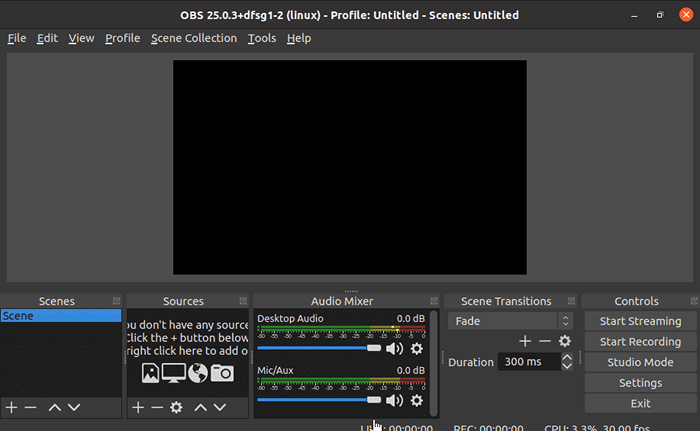 OBS Studio pour Linux
OBS Studio pour LinuxInstallation de l'OBS sur Ubunu
Afin d'installer OBS Studio, nous devons d'abord ajouter le référentiel PPA obstudio à votre système, vous pouvez alors installer un package Obs-studio Debina sur votre système avec les commandes suivantes:
sudo add-att-repository ppa: obsproject / obstudioMise à jour Sudo Aptsudo apt installer obstudio
Vous pouvez également utiliser le package SNAP pour obtenir la dernière version OBS Studio sur vos systèmes Linux.
Afin de désinstaller OBS et d'autres packages inutilisés exécutent les commandes suivantes
sudo apt supprimer obsdudio 2. Kazam
L'outil facile à démarrer pour les débutants est Kazam car il fournit sa simplicité de l'utilisateur avec des outils efficaces basés sur une interface graphique. Il s'agit d'un enregistreur d'écran léger qui est livré avec quelques paramètres de configuration, mais il est préférable pour les débutants car il fournit les fonctionnalités de base sans compliquer les utilisateurs avec diverses options.
Les utilisateurs peuvent enregistrer la vidéo, la capture d'écran et convertir des vidéos en différents formats. De plus, les utilisateurs peuvent ajouter leur audio enregistré aux vidéos, mais l'inconvénient est qu'il doit être utilisé via PulseAudio.
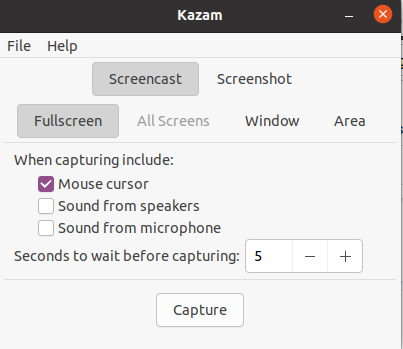 Enregistreur d'écran Kazam pour Linux
Enregistreur d'écran Kazam pour LinuxLes utilisateurs d'Ubuntu et Debian peuvent installer directement Kazam à partir du référentiel par défaut. Tout d'abord, nous avons besoin que notre référentiel soit mis à jour et pour cela, puis installer Kazam:
Mise à jour Sudo Aptsudo apt installer kazam
Vous pouvez le lancer en recherchant «Kazam» sur votre système, l'écran mentionné ci-dessous apparaîtra. Maintenant, vous pouvez capturer votre écran et l'enregistrer.
Vous pouvez le désinstaller à tout moment en exécutant simplement la commande donnée:
sudo apt retirer kazam Cela supprimera avec succès Kazam de votre système.
3. Écran simples
Le nom indique tout, un simple outil d'enregistrement léger pour les écrans de Linux qui est livré avec une interface basée sur QT. Il offre des fonctionnalités de base simples de l'enregistrement d'écran, de la capture, de l'ajout de l'audio et de la conversion de vidéos en différents formats.
Il fournit des fonctionnalités dynamiques telles que l'enregistrement lors de la prévisualisation de votre travail et de l'enregistrement de l'ensemble de l'écran ou en parties pour apporter des modifications à l'écran par écran. Par conséquent, rendant le processus de réalisation de vos vidéos plus rapidement.
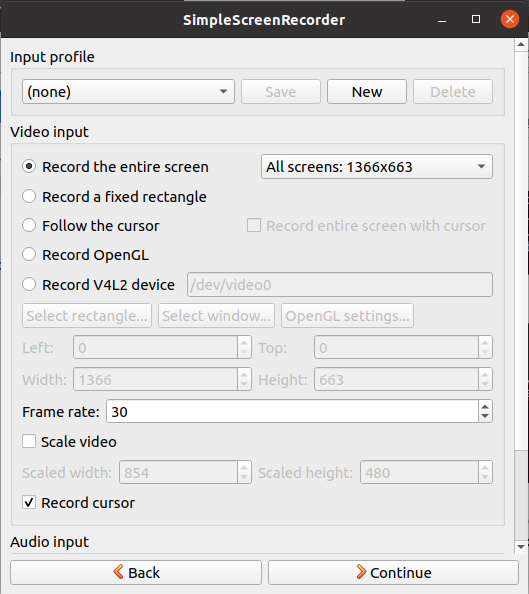 Enregistreur d'écran simple pour Linux
Enregistreur d'écran simple pour LinuxAfin d'installer SimplScreenRecorder, vous devez d'abord ajouter le référentiel PPA simplesReenRecorder au référentiel APT d'Ubuntu sur votre système, et à cette fin, exécutez la commande suivante:
Sudo Add-APT-Repository PPA: Maarten-Baert / SimplesCreenRecorderMise à jour Sudo Aptsudo apt install simplescreenrecorder
Maintenant, lancez-le en recherchant un «enregistreur d'écran simple» sur votre système et l'écran suivant apparaîtra. Commencez à l'utiliser pour la capture et l'enregistrement des écrans.
Afin de désinstaller SimplScreenRecorder, vous devez exécuter les commandes suivantes:
sudo apt retirez 4. Vokoscreeng
Ce logiciel se présente dans divers langages qui permettent aux utilisateurs d'enregistrer l'écran entier ou une partie spécifique de l'écran. Les utilisateurs ont tous les contrôles du démarrage, de la pause et de l'arrêt avec des modifications personnalisables et un zoom de l'écran. Vos vidéos peuvent être converties en différents formats ainsi qu'elle est livrée avec une caméra intégrée, et la minuterie et prend en charge l'enregistrement des audios à partir de différentes sources.
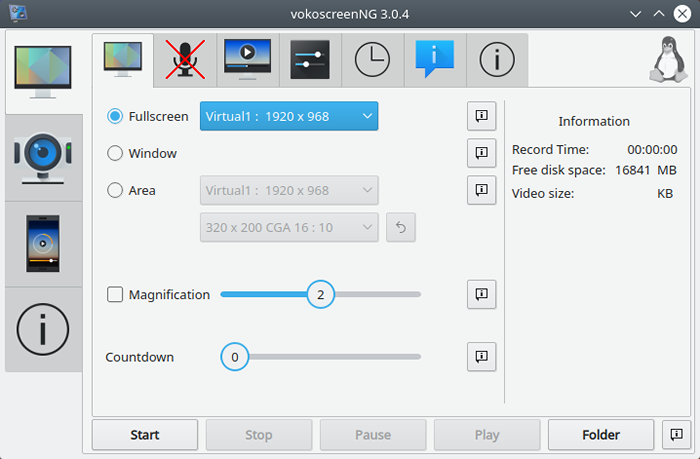 Enregistreur d'écran VOKOSCREENNG pour Linux
Enregistreur d'écran VOKOSCREENNG pour LinuxLa commande fournie ci-dessous doit être exécutée pour l'installation de vokoscreeng:
Sur Ubuntu et Debian:
sudo add-att-repository ppa: ubuntuhandbook1 / appsMise à jour Sudo Aptsudo apt installer vokoscreen-ng
Sur Fedora:
sudo dnf installer vokoscreeng Maintenant, tout ce dont vous avez besoin maintenant est de commencer à enregistrer votre écran et pour cela, lancez simplement l'outil en le recherchant sur votre système.
5. Obturateur
L'un des outils les plus riches en fonctionnalités pour l'enregistrement d'écran pour Linux est l'obturateur qui permet la capture d'écran et l'enregistrement de parties particulières des écrans ou de l'écran entier. L'obturateur offre aux utilisateurs une interface moderne et divers outils d'édition pour la personnalisation des vidéos.
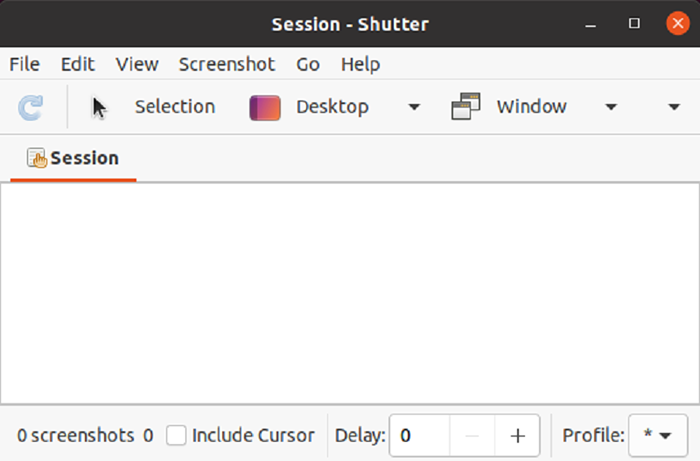 Objet - outil de capture d'écran pour Linux
Objet - outil de capture d'écran pour LinuxLes utilisateurs d'Ubuntu et de Debian peuvent installer l'obturateur en ajoutant le référentiel PPA officiel à votre système. Exécutez l'ensemble de commandes suivant pour installer un obturateur sur votre système.
sudo add-att-repository -y ppa: obturateur / ppaMise à jour Sudo AptSudo Apt Install Shutter
Après cela, lancez-le en le recherchant sur vos applications système et commencez à enregistrer votre écran.
Afin de désinstaller l'obturateur, exécutez simplement les commandes:
Sudo Apt Retirez l'obturateur 6. Vlc
Nous connaissons tous VLC, l'outil de joueur multimédia le plus utilisé commun sur tous nos systèmes. Mais, les utilisateurs peuvent également l'utiliser dans le but de screencasting en modifiant le mode de bureau en mode capture. Les utilisateurs peuvent enregistrer des enregistrements et les diffuser en ligne.
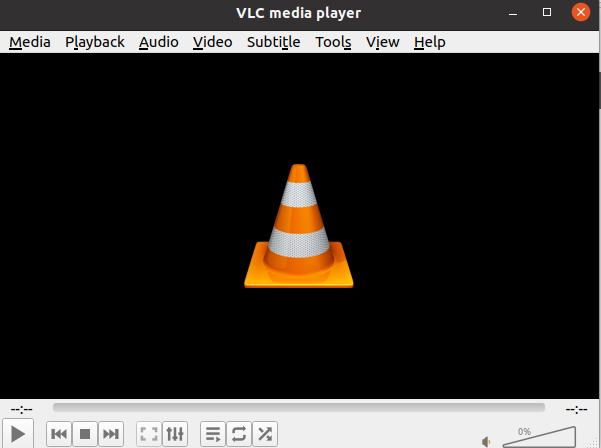 VLC Media Player
VLC Media Player
Pour installer VLC sur Ubuntu, Debian et d'autres dératifs Debian, exécutez la commande ci-dessous:
Mise à jour Sudo Aptsudo apt install vlc
Maintenant, lancez-le en le recherchant sur votre système et commencez à l'utiliser pour l'enregistrement d'écran.
Vous pouvez enregistrer l'écran en sélectionnant l'option Média, puis en choisissant «Converti / Save». Dans cette option, vous devez cliquer sur l'onglet «Capture Device» et à l'intérieur de cet onglet, vous devez choisir l'option de bureau. Plus tard, les paramètres sont personnalisables que vous pouvez les définir en fonction de votre besoin.
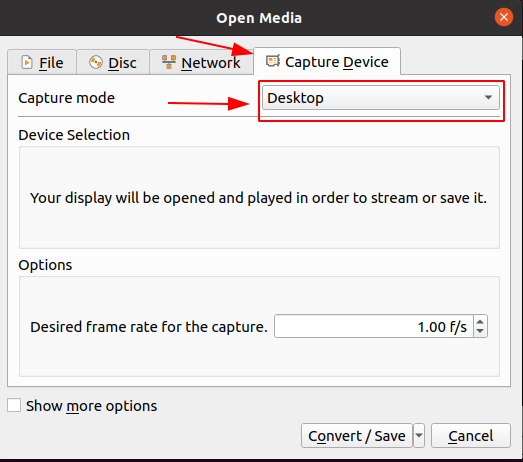 VLC comme enregistreur d'écran dans Linux
VLC comme enregistreur d'écran dans LinuxAfin de désinstaller VLC exécutez simplement la commande suivante.
sudo apt supprimer les VLC 7. Clin d'œil
Afin de créer du contenu de tutoriel et de les rendre interactifs et créatifs, alors Wink est l'option. Il offre aux utilisateurs des fonctionnalités compétitives pour l'enregistrement d'écran et prend en charge plusieurs plate-formes, notamment Linux. La personnalisation est extrêmement facile pour les utilisateurs.
Pour télécharger Wink pour Linux, cliquez ici.
8. Freeseer
Le meilleur outil pour faire du streaming de conférence est Freeseer qui prend en charge le streaming audio et vidéo. Les développeurs peuvent ajouter de nouvelles fonctionnalités via des plug-ins et créer divers raccourcis pour faciliter le travail. Vous pouvez ensuite diffuser directement la vidéo sur YouTube ou DailyMotion facilement.
Les packages Freeseer peuvent être téléchargés en cliquant ici.
9. Jeter un coup d'œil
Powek est l'un des outils d'enregistrement d'écran les plus simples et faciles à utiliser qui sont également livrés avec la fonctionnalité supplémentaire de la création de GIF. En outre, il permet à l'utilisateur de définir une fréquence d'images ainsi que de retarder le temps de l'écran et est livré avec une interface utilisateur moderne. Les utilisateurs peuvent enregistrer une partie spécifique de leur écran et le convertir en GIF ou simplement enregistrer des vidéos et les convertir en formats tels que MP4 et WebM.
Pour installer d'abord un coup d'œil sur le système Ubuntu, ajoutez le référentiel PPA PEEK à votre système, puis installez un package PEEK. Pour cela, exécutez les commandes ci-dessous:
sudo add-apt-repository ppa: peek-développeurs / stableMise à jour Sudo Aptsudo apt installer peek
Maintenant, lancez-le en le recherchant sur votre système et commencez à enregistrer les écrans et à les convertir en GIF.
Si vous ne souhaitez plus l'application PEEK sur votre système, vous le désinstallez par les commandes d'exécution ci-dessous:
sudo apt retirez le coup d'œil dix. recordmydesktop
RecordMydesktop est une application GNU pour capturer et coder le bureau. Il s'agit de l'un des outils légers qui est développé à Python et la CLI est développée avec le langage de programmation C, ce qui facilite l'utiliser sur le système et portable. Bien que l'interface ne soit pas la meilleure et la plus moderne, mais toute tâche concernant l'enregistrement et la capture d'écran se fait facilement.
Le RecordMydesktop Application Frontend est écrit en python avec pygtk (gtk-recordmydesktop) et pyqt4 (qt-recordmydesktop).
Les utilisateurs d'Ubuntu et Debian peuvent facilement l'installer à partir du référentiel officiel.
Mise à jour Sudo Aptsudo apt installer recordmydesktop
Conclusion
L'enregistrement d'écran est utilisé à diverses fins, y compris les jeux en streaming, le partage d'informations, les procédures de logiciels, la création d'un tutoriel sur la façon d'utiliser un logiciel et la conversion d'une vidéo en GIF. Dans ce guide, nous avons discuté des 10 meilleurs enregistreurs d'écran sur Linux.
Certains d'entre eux peuvent être directement installés via le terminal et certains peuvent être téléchargés à partir de leur site officiel. De plus, nous vous fournissons tous les liens et commandes concernant l'installation de ces outils. Tous ces éléments offrent des fonctionnalités incroyables qui rendent l'enregistrement de l'écran sans tracas.

